

|
|
| セルにコメントを挿入してみましょう。 Excelを起動し、新規ブックを開きます。 |
||
| 1. セル【B3】をクリックし、「1.25」と入力します。 |
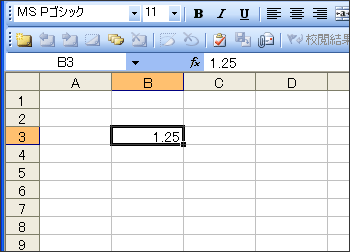 |
|
| 2. セル【B3】をマウスの右ボタンでクリックし、表示された一覧より『コメントの挿入』を選択します。 |
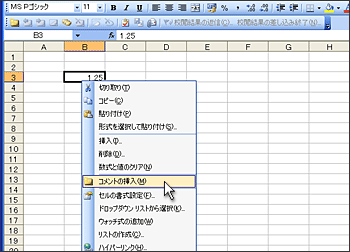 |
|
| 3. コメントボックスが表示されますので、「合計特殊出生率:一人の女性が一生に生む子どもの数を示す。」と入力し、入力を確定するためにコメントボックス外の任意のセルをクリックします。 |
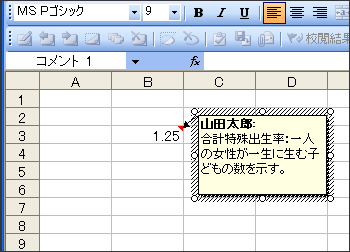 |
|
| 4. セル【B3】をポイントすると、ユーザー名と共に入力したコメントが表示されます。 |
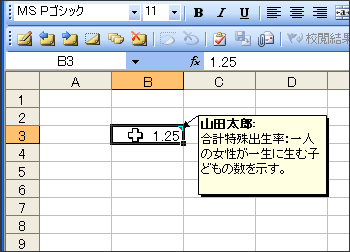 |
|
| コメントを削除します。 | ||
| 5. セル【B3】をマウスの右ボタンでクリックし、表示された一覧より『コメントの削除』を選択します。 |
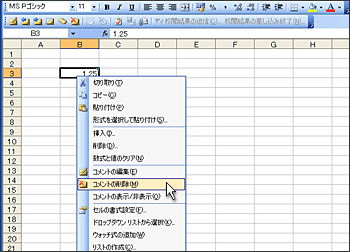 |
|
| 6. コメントが削除されます。 |
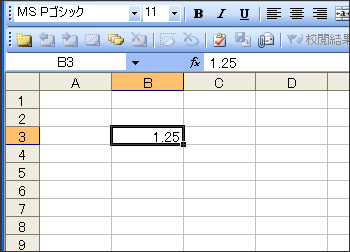 |
|
| Tips コメントを印刷したいときは、メニューバーの『ファイル』より『ページ設定』を選択し、『シート』タブ中にある「コメント」のスピン |
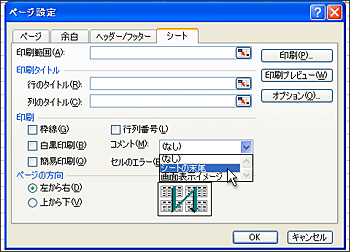 |
|